Rövid útmutató: Azure-beli virtuális gép konfigurálása felügyelt Azure SQL-példányhoz való csatlakozáshoz
A következőre vonatkozik: Felügyelt Azure SQL-példány
Ez a rövid útmutató bemutatja, hogyan konfigurálhat egy Azure-beli virtuális gépet úgy, hogy az SQL Server Management Studio (SSMS) használatával csatlakozzon a felügyelt Azure SQL-példányhoz.
A helyszíni ügyfélszámítógépről pont–hely kapcsolat használatával történő csatlakozást bemutató rövid útmutatót a pont–hely kapcsolat konfigurálása című témakörben talál.
Előfeltételek
Ez a rövid útmutató a felügyelt példány létrehozásakor létrehozott erőforrásokat használja kiindulópontként.
Jelentkezzen be az Azure Portalra
Jelentkezzen be az Azure Portalra.
Új alhálózati virtuális hálózat létrehozása
Az alábbi lépések létrehoznak egy új alhálózatot a felügyelt SQL-példány virtuális hálózatában, hogy egy Azure-beli virtuális gép kapcsolódhasson a felügyelt példányhoz. A felügyelt SQL-példány alhálózata felügyelt példányoknak van dedikáltan. Ebben az alhálózatban nem hozhat létre más erőforrásokat, például Azure-beli virtuális gépeket.
Nyissa meg a Felügyelt példány létrehozása rövid útmutatóban létrehozott felügyelt példány erőforráscsoportját. Válassza ki a felügyelt példány virtuális hálózatát.
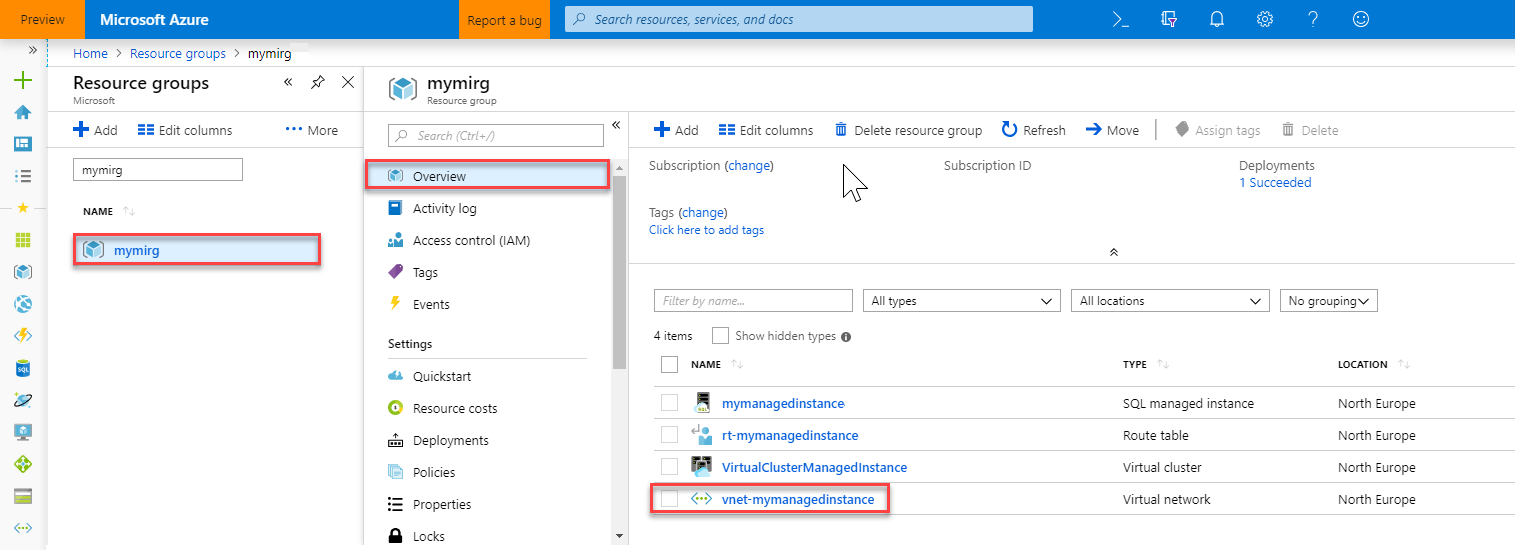
Válassza az Alhálózatok lehetőséget, majd az + Alhálózat lehetőséget egy új alhálózat létrehozásához.

Töltse ki az űrlapot a táblázat adataival:
Beállítás Ajánlott érték Leírás Név Bármely érvényes név Az érvényes nevekkel kapcsolatban lásd az elnevezési szabályokat és korlátozásokat ismertető cikket. Címtartomány (CIDR-blokk) Érvényes tartomány Az alapértelmezett érték jó ebben a rövid útmutatóban. Hálózati biztonsági csoport Egyikre sem. Az alapértelmezett érték jó ebben a rövid útmutatóban. Útvonaltábla Egyikre sem. Az alapértelmezett érték jó ebben a rövid útmutatóban. Szolgáltatásvégpontok 0 kijelölve Az alapértelmezett érték jó ebben a rövid útmutatóban. Alhálózat delegálása Egyikre sem. Az alapértelmezett érték jó ebben a rövid útmutatóban. 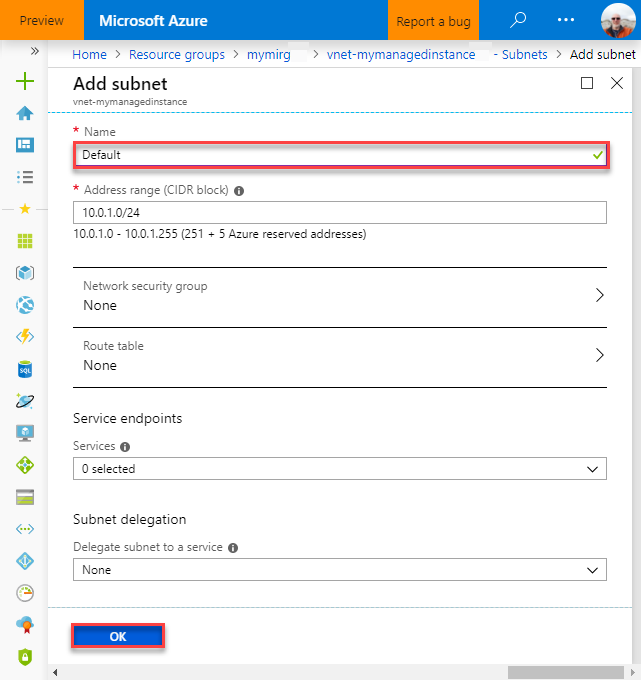
Az OK gombra kattintva létrehozhatja ezt a további alhálózatot a felügyelt SQL-példány virtuális hálózatában.
Virtuális gép létrehozása az új alhálózatban
Az alábbi lépések bemutatják, hogyan hozhat létre virtuális gépet az új alhálózaton a felügyelt SQL-példányhoz való csatlakozáshoz.
Az Azure-beli virtuális gép előkészítése
Mivel a felügyelt SQL-példány a privát virtuális hálózatba van helyezve, létre kell hoznia egy Azure-beli virtuális gépet egy telepített SQL-ügyféleszközzel, például az SQL Server Management Studióval vagy az Azure Data Studióval. Ez az eszköz lehetővé teszi a felügyelt SQL-példányhoz való csatlakozást és a lekérdezések végrehajtását. Ez a rövid útmutató az SQL Server Management Studio eszközt használja.
Az ügyfél virtuális gépének az összes szükséges eszközzel történő létrehozásának legegyszerűbb módja az Azure Resource Manager-sablonok használata.
Győződjön meg arról, hogy bejelentkezett az Azure Portalra egy másik böngészőlapon. Ezután az alábbi gombra kattintva hozzon létre egy ügyfél virtuális gépet, és telepítse az SQL Server Management Studiót:
Töltse ki az űrlapot az alábbi táblázat adataival:
Beállítás Ajánlott érték Leírás Előfizetés Érvényes előfizetés Olyan előfizetésnek kell lennie, amelyben rendelkezik engedéllyel új erőforrások létrehozására. Erőforráscsoport A felügyelt SQL-példány létrehozása rövid útmutatóban megadott erőforráscsoport Ennek az erőforráscsoportnak kell lennie az a csoport, amelyben a virtuális hálózat létezik. Hely Az erőforráscsoport helye Ez az érték a kiválasztott erőforráscsoport alapján lesz feltöltve. Virtuális gép neve Bármely érvényes név Az érvényes nevekkel kapcsolatban lásd az elnevezési szabályokat és korlátozásokat ismertető cikket. Rendszergazdai felhasználónév Bármely érvényes felhasználónév Az érvényes nevekkel kapcsolatban lásd az elnevezési szabályokat és korlátozásokat ismertető cikket. Ne használja a "serveradmin" kifejezést, mivel ez egy fenntartott kiszolgálószintű szerepkör.
Ezt a felhasználónevet bármikor használhatja, amikor csatlakozik a virtuális géphez.Jelszó Bármely érvényes jelszó A jelszónak legalább 12 karakter hosszúságúnak kell lennie, az összetettségre vonatkozó követelmények teljesülése mellett.
Ezt a jelszót bármikor használhatja, amikor csatlakozik a virtuális géphez.Virtuális gép mérete Bármilyen érvényes méret A Standard_B2s ezen sablonjának alapértelmezett értéke elegendő ehhez a rövid útmutatóhoz. Hely [resourceGroup().location]. Ne módosítsa ezt az értéket. Virtuális hálózat neve Az a virtuális hálózat, amelyben létrehozta a felügyelt példányt Alhálózat neve Az előző eljárásban létrehozott alhálózat neve Ne válassza ki azt az alhálózatot, amelyben létrehozta a felügyelt példányt. összetevők helye [deployment().properties.templateLink.uri] Ne módosítsa ezt az értéket. artifacts Location Sas token Hagyja üresen Ne módosítsa ezt az értéket. 
Ha a javasolt virtuális hálózatnevet és az alapértelmezett alhálózatot használta a felügyelt SQL-példány létrehozásához, nem kell módosítania az utolsó két paramétert. Ellenkező esetben ezeket az értékeket a hálózati környezet beállításakor megadott értékekre kell módosítania.
Jelölje be a fenti kikötéseket és feltételeket elfogadó jelölőnégyzetet.
Válassza a Vásárlás lehetőséget az Azure-beli virtuális gép hálózatban való üzembe helyezéséhez.
Válassza az Értesítések ikont az üzembe helyezés állapotának megtekintéséhez.
Fontos
Ne folytassa a műveletet a virtuális gép létrehozása után körülbelül 15 perccel, hogy időt adjon a létrehozás utáni szkripteknek az SQL Server Management Studio telepítéséhez.
Csatlakozás a virtuális géphez
Az alábbi lépések bemutatják, hogyan csatlakozhat az újonnan létrehozott virtuális géphez távoli asztali kapcsolat használatával.
Ha az üzembe helyezés elkészült, lépjen a virtuális gép erőforráshoz.

Kattintson a Csatlakozás gombra.
Megjelenik egy távoli asztali protokollfájl (.rdp fájl) űrlap a virtuális gép nyilvános IP-címével és portszámával.

Válassza az RDP-fájl letöltése lehetőséget.
Megjegyzés:
SSH-val is csatlakozhat a virtuális géphez.
Zárja be a Csatlakozás virtuális géphez űrlapot.
Nyissa meg az RDP-fájlt a virtuális géphez való csatlakozáshoz.
Amikor a rendszer kéri, válassza a Csatlakozás lehetőséget. Mac rendszerben szüksége van egy RDP-kliensre, mint például a Mac App Store áruházban elérhető távoli asztali ügyfélre.
Adja meg a virtuális gép létrehozásakor megadott felhasználónevet és jelszót, majd kattintson az OK gombra.
A bejelentkezés során egy figyelmeztetés jelenhet meg a tanúsítvánnyal kapcsolatban. Válassza az Igen vagy a Folytatás lehetőséget a kapcsolat folytatásához.
A Kiszolgálókezelő irányítópultján csatlakozik a virtuális géphez.
Csatlakozás felügyelt SQL-példányhoz
A virtuális gépen nyissa meg az SQL Server Management Studiót.
A megnyitás néhány percet vesz igénybe, mivel be kell fejeznie a konfigurációját, mivel ez az első alkalom, hogy az SSMS elindult.
A Csatlakozás a kiszolgálóhoz párbeszédpanelen adja meg a felügyelt példány teljes gazdagépnevét a Kiszolgálónév mezőben. Válassza az SQL Server-hitelesítést, adja meg a felhasználónevet és a jelszót, majd válassza a Csatlakozás lehetőséget.

A csatlakozás után megtekintheti a rendszer- és felhasználói adatbázisokat a Databases (Adatbázisok) csomóponton, valamint különféle objektumokat a Security (Biztonság), Server Objects (Kiszolgálóobjektumok), Replication (Replikáció), Management (Felügyelet), SQL Server Agent és XEvent Profiler csomópontokon.
További lépések
- A helyszíni ügyfélszámítógépről pont–hely kapcsolat használatával történő csatlakozást bemutató rövid útmutatót a pont–hely kapcsolat konfigurálása című témakörben talál.
- Az alkalmazások csatlakozási lehetőségeinek áttekintéséért lásd : Alkalmazások csatlakoztatása felügyelt SQL-példányhoz.
- Meglévő SQL Server-adatbázis helyszíniről felügyelt példányra való visszaállításához használhatja az Azure Database Migration Service-t a migráláshoz , vagy a T-SQL RESTORE parancsot az adatbázis biztonsági mentési fájljából való visszaállításhoz.
Visszajelzés
Hamarosan elérhető: 2024-ben fokozatosan kivezetjük a GitHub-problémákat a tartalom visszajelzési mechanizmusaként, és lecseréljük egy új visszajelzési rendszerre. További információ: https://aka.ms/ContentUserFeedback.
Visszajelzés küldése és megtekintése a következőhöz:
